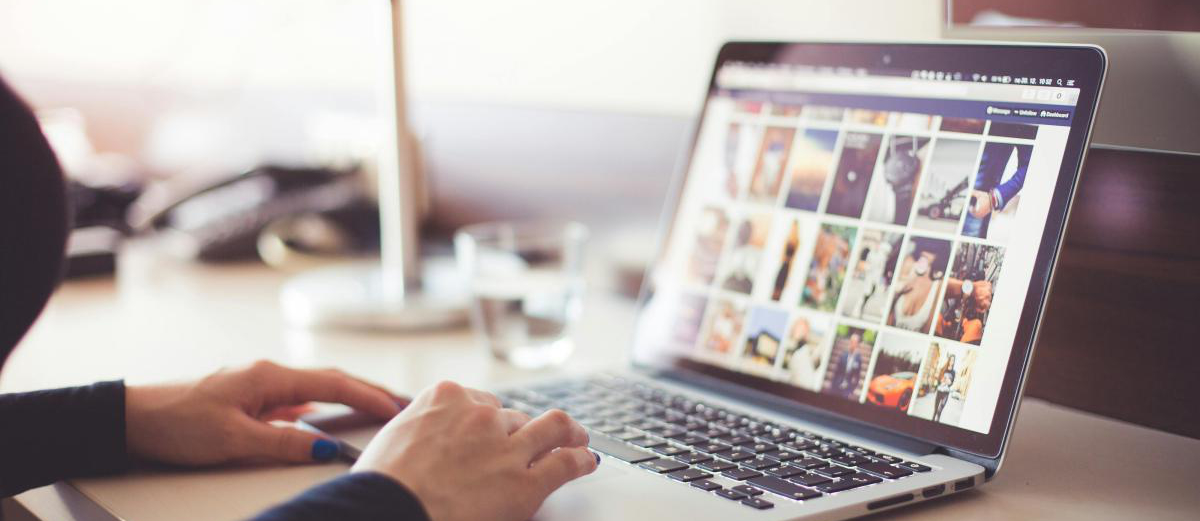Používáte Fotky Google a chcete sdílet svá alba na svém webu Joomla. Je to možné a je to snadné. Můžete si vytvořit prezentaci , posuvník nebo kolotoč pro automatické zobrazení vašeho fotoalba Google na vaší stránce.
Vytvořte si album fotek Google
Nejprve musíte vytvořit album pro své Fotky Google. To je snadné:
- Přejděte na web nebo do aplikace Fotky Google
- Přejděte do alb
- Klikněte na tlačítko pro
Create a new album - Pojmenujte své album
Vytvořte nové album
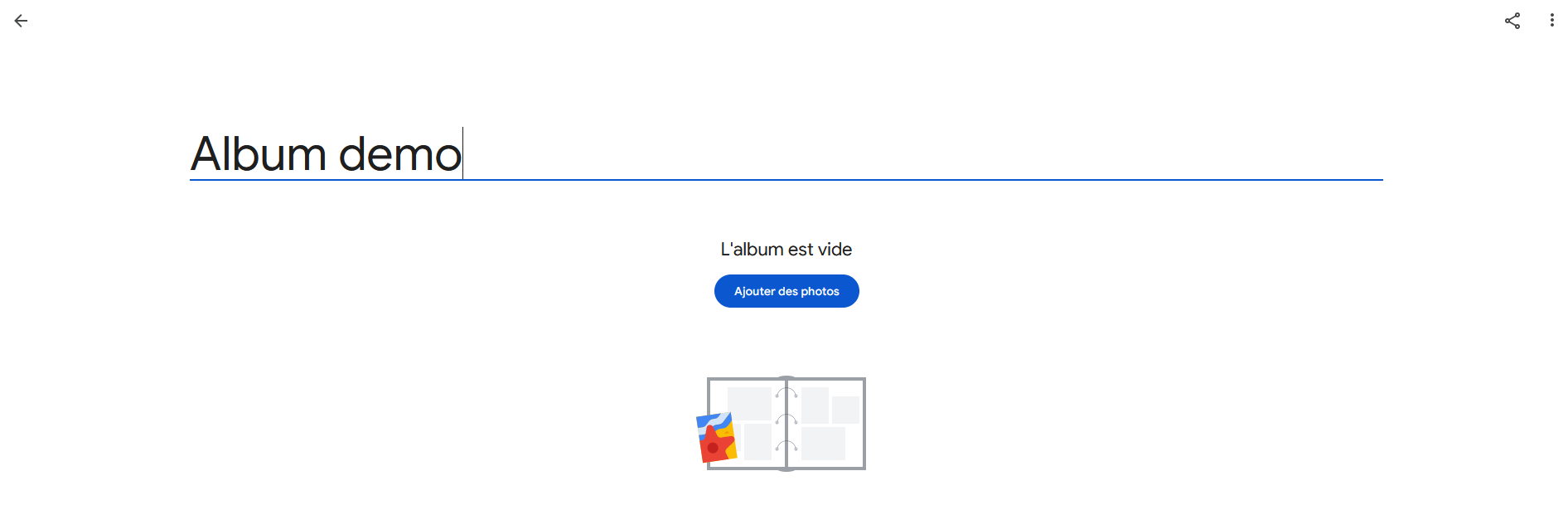
Přidejte své fotografie
Do svého alba můžete přidat jakoukoli fotografii, i když ji již máte v jiném albu. Vaše fotografie mohou být ve více albech.
Přejděte do svého alba a klikněte na ikonu v pravém horním rohu Add photos.
Můžete přidat více fotografií a také je vybrat podle data, pokud chcete například přidat všechny fotografie ze včerejška.

Vytvořte odkaz pro sdílení alba
Nyní musíte album sdílet, aby bylo veřejně dostupné. Pokud svému albu nepovolíte veřejný přístup, vaše webové stránky nebudou moci zobrazovat fotografie z něj, protože album je pouze viditelné lidem, kteří mají odkaz, a odkaz je nastaven v modulu a nezobrazuje se před vaší webovou stránkou Joomla.
Odkaz bude použit k nastavení modulu prezentace.
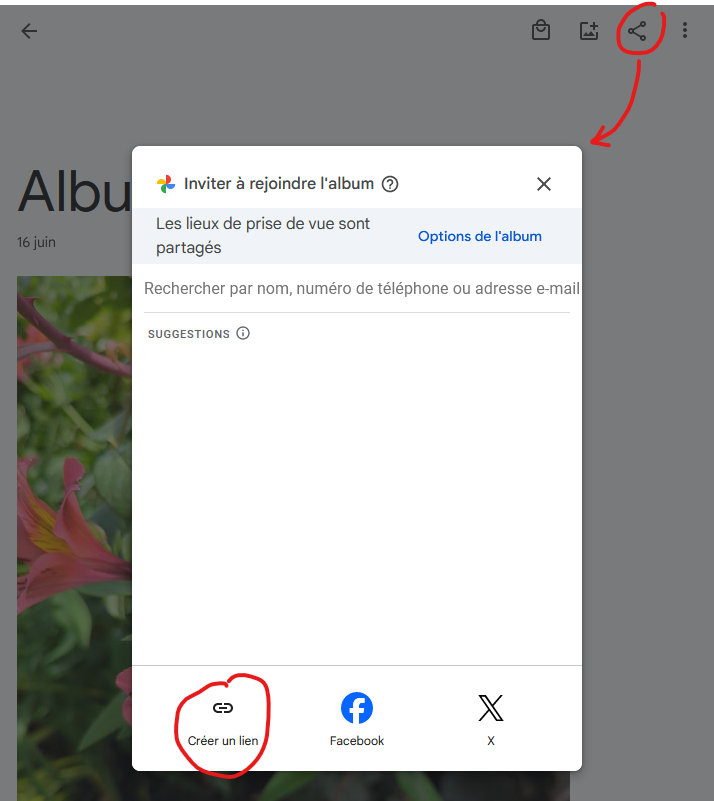
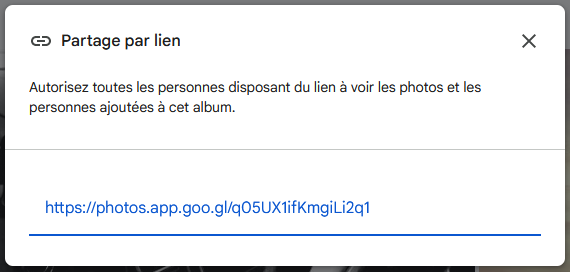
Když máte toto vyskakovací okno, jednoduše zkopírujte odkaz do schránky (nebo do poznámkového bloku pro budoucí použití), protože jej budeme potřebovat v možnostech modulu.
Nastavte prezentaci
Upravte svůj modul: slideshow , posuvník nebo karusel podle potřeby Přejděte do Source tab, kde si můžete vybrat, odkud chcete obrázky načíst. V tomto případě vyberte Google Photosmožnost ze seznamu.
Získejte fotky z alba
Jakmile vyberete Fotky Google jako zdroj pro prezentaci, zobrazí se vám možnosti:
- Adresa URL alba fotografií Google : toto je odkaz, který jsme vytvořili z alba
- Zkontrolovat nové obrázky každých : Toto je časovač, který se používá k ukládání dat do mezipaměti a zabraňuje příliš velkému počtu požadavků na album

To je vše, toto je jediné nastavení, které potřebujete k načtení vašeho alba Google do vaší prezentace Joomla Nyní můžete svůj modul publikovat na pozici šablony, přiřadit jej ke stránkám, kde jej chcete zobrazit, a uvidíte své fotografie. album Google.
Optimalizujte mezipaměť
Tuto možnost můžete změnit Check for new images every, abyste zlepšili požadavky na album. Tuto možnost použijte v závislosti na tom, kolikrát aktualizujete své album ve Fotkách Google, můžete nastavit mezipaměť na 24 hodin vysoká hodnota je zde dobrou volbou, protože sníží množství požadavku.
Přidejte lightbox
Nyní, když můžete své fotografie Google zobrazit v pěkné prezentaci pro svůj web Joomla, možná budete chtít uživateli umožnit vidět obrázek v pěkném rozlišení kliknutím na něj v prezentaci. Můžete to udělat automaticky pomocí prezentace CK , Slider CK nebo Carousel CK .
Upravte modul a přejděte doOptions tab >> Link >> Link auto to image >> YES
Tato možnost automaticky přidá odkaz na samotný obrázek, aby jej bylo možné otevřít v Lightboxu. Aby to fungovalo, budete pravděpodobně potřebovat Mediabox CK , což je plugin používaný k vykreslení funkce lightbox.
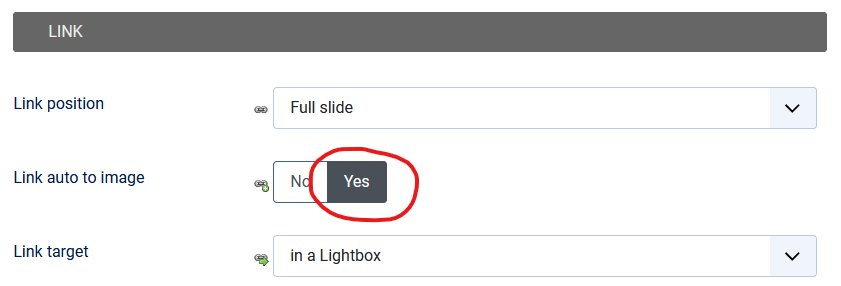
Kouzlo je v tom, že slideshow automaticky detekuje, že zobrazujete Google Photo, a vygeneruje pro odkaz vysoce kvalitní obrázek (obrázek zobrazený v lightboxu), i když jsou obrázky z prezentace menší.
Příklad obrázku zobrazeného v lightboxu pomocí automatické volby (všimněte si, že jde o skutečnou fotografii, kterou jsem pořídil na zahradě!):
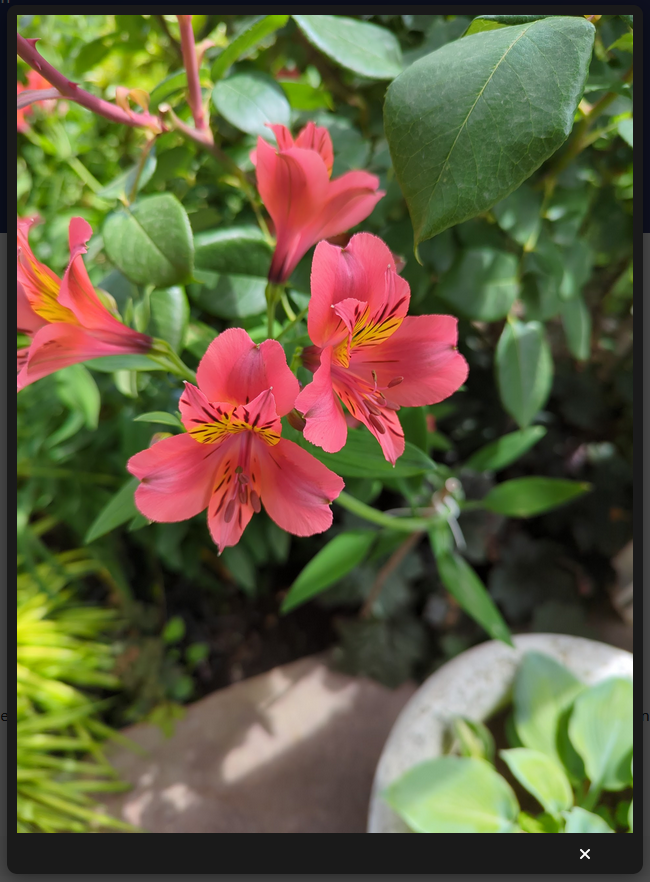
 Swedish (Sweden)
Swedish (Sweden)  Slovak (Slovakia)
Slovak (Slovakia)  Czech (Čeština)
Czech (Čeština)  Turkish (Turkey)
Turkish (Turkey)  Greek (el-GR)
Greek (el-GR)  Arabic (اللغة العربية)
Arabic (اللغة العربية)  Afrikaans (Suid-Afrika)
Afrikaans (Suid-Afrika)  Hungarian (Magyar)
Hungarian (Magyar)  日本語 (Japan)
日本語 (Japan)  Português (Portugal)
Português (Portugal)  Italiano (it-IT)
Italiano (it-IT)  Slovenščina (Slovenija)
Slovenščina (Slovenija)  Español (España)
Español (España)  Polski (PL)
Polski (PL)  Русский (Россия)
Русский (Россия)  Nederlands (nl-NL)
Nederlands (nl-NL)  Danish (Danmark)
Danish (Danmark)  Deutsch (Deutschland)
Deutsch (Deutschland)  Français (France)
Français (France)  English (United Kingdom)
English (United Kingdom)